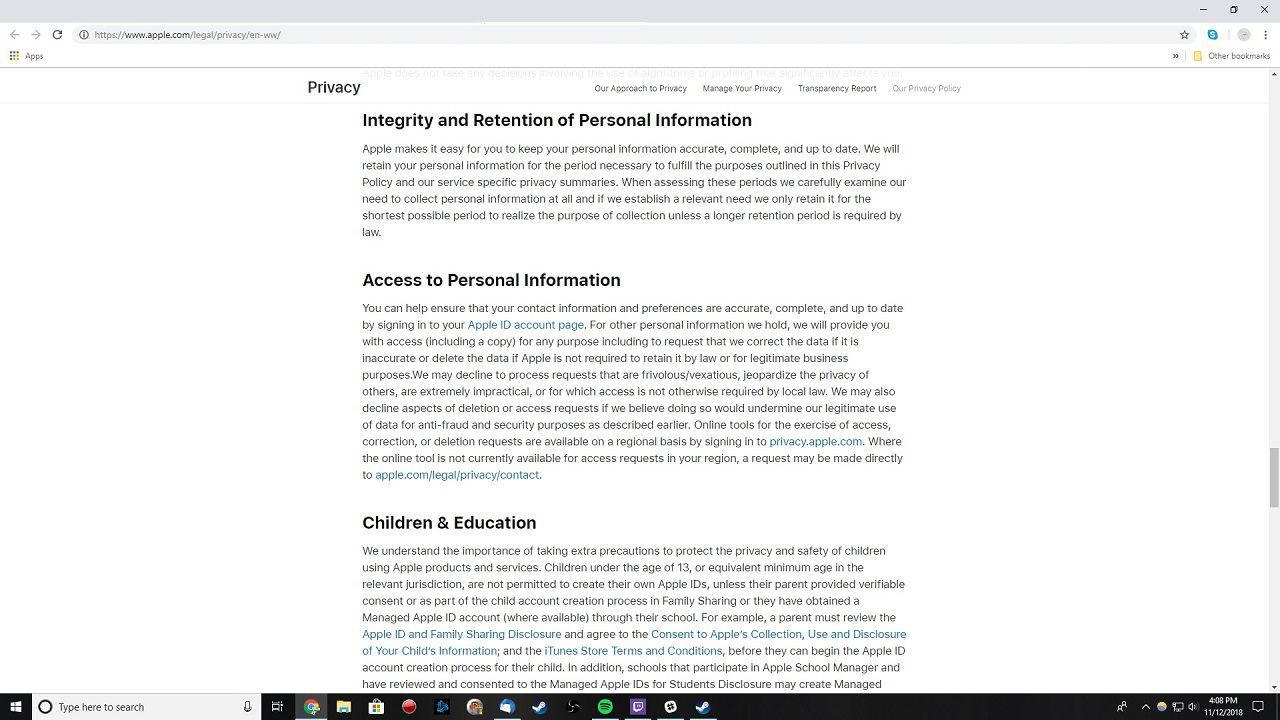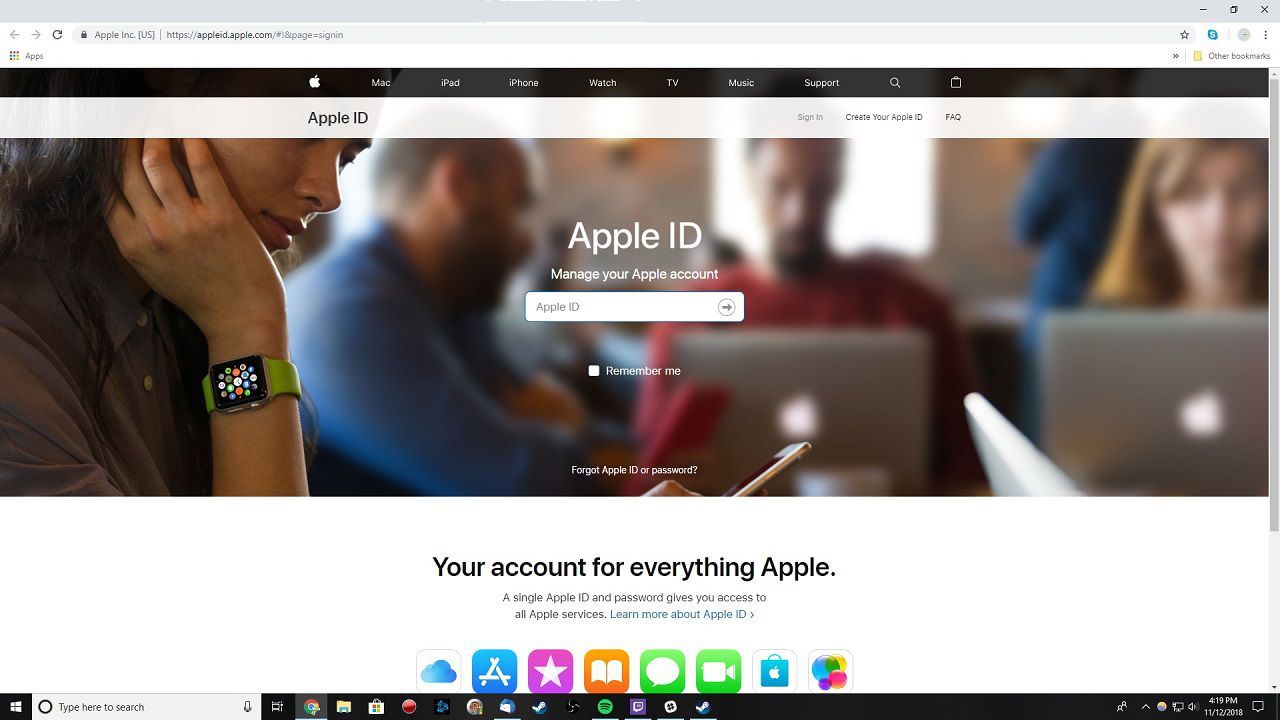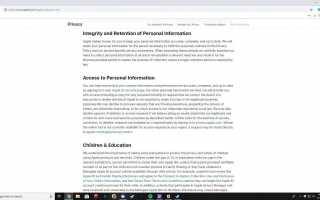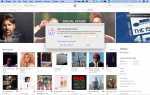Как и многие крупные технологические компании, Apple хранит данные о своих пользователях. Если вы когда-либо устанавливали Apple ID или загружали что-то из iTunes или App Store, у Apple есть некоторая информация о вас. Если вам когда-нибудь интересно все, что Apple знает о вас, на самом деле довольно просто проверить это. Вот как можно просмотреть и загрузить данные Apple:
Помните, что каждый Apple ID уникален, и запрашиваемые вами данные будут связаны только с устройствами и приложениями, к которым вы обращались через эту конкретную учетную запись.
Прочитайте политику конфиденциальности Apple и типы данных, которые они хранят. Вы должны зайти на веб-сайт Политики конфиденциальности Apple, так как на самом деле его стоит прочитать (и на это не уйдет вечность). Это хорошая идея, чтобы знать, какой тип данных компания собирается хранить и как вы можете получить к ним доступ, и этот сайт — хорошее место для начала.

Отправьте запрос в Apple на получение копии ваших данных. Прочитав Политику конфиденциальности, войдите в свою учетную запись Apple ID, чтобы отправить запрос данных.
Вы можете поместить запрос данных из любого источника: ПК с Windows, Mac, iPhone или iPad. Процесс должен быть одинаковым независимо от того, как вы к нему обращаетесь. Просто подготовьте свой Apple ID и пароль.
- Зайдя в свою учетную запись, прокрутите вниз до раздела, озаглавленного Управляйте своими данными и конфиденциальностью.
- После этого выберите Начать.
- Выбрать Получить копию ваших данных. Если вы не видите эту опцию, это означает, что она недоступна в вашем регионе.
Если вы не видите опцию Получить копию ваших данных, вам нужно будет отправить запрос, который Apple рассмотрит. Если вы оказались в такой ситуации, вы можете перейти на страницу запросов конфиденциальности Apple. Там вам нужно будет указать свой регион и другую информацию, связанную с вашим Apple ID. Apple может занять несколько недель, чтобы рассмотреть ваш запрос, после чего они уведомят вас о своем решении.
Выбираете ли вы вариант Получить копию ваших данных или вы отправили запрос вручную в зависимости от своего региона, вам потребуется выполнить несколько дополнительных шагов для подтверждения вашего Apple ID.

- После того как вы это проверите, Apple приступит к организации ваших данных.
- По завершении этого процесса они опубликуют файлы, содержащие ваши данные, на странице вашей учетной записи Apple ID.
- У вас есть четырнадцать дней, чтобы получить к нему доступ или загрузить его; после этого он будет удален с сайта. Если вы не получите его в течение этих четырнадцати дней, вам придется запросить его снова.
- Как только вы загрузите свои личные данные, вы сможете увидеть всю информацию, которую может видеть Apple. Вы можете заметить, что часть информации замаскирована. Любые данные, не представленные вам в виде четкой информации, маскируются для защиты конфиденциальности других пользователей.
Наслаждайтесь просмотром данных Apple.